Se aplica A: Fireboxes administrados en la nube
Una Red Privada Virtual de Sucursal (BOVPN) permite las conexiones seguras y cifradas entre redes en lugares geográficamente separados. Puede configurar una BOVPN entre dos Fireboxes administrados en la nube en su cuenta de WatchGuard Cloud. También puede configurar una BOVPN a cualquier otro Firebox o endpoint de VPN de terceros.
Cuando agrega, edita o elimina una BOVPN para un Firebox administrado en la nube, la actualización de la configuración de la BOVPN se implementa inmediatamente en los Fireboxes administrados en la nube.
Para obtener más información, consulte el tutorial en video Firebox administrado en la nube: VPN de Sucursales (7 minutos).
No puede agregar, actualizar o eliminar una BOVPN para un Firebox que tiene cambios sin implementar.
Para ver el estado de la implementación, vaya a la página Historial de Implementaciones para cada Firebox. Para más información, vaya a Administrar la Implementación de la Configuración del Dispositivo.
Administrar las BOVPN
Puede administrar las BOVPN para todos los Fireboxes de su cuenta, o bien puede administrar la BOVPN para un Firebox específico.
Para administrar las BOVPN de todos los Fireboxes administrados en la nube en una cuenta, en WatchGuard Cloud:
- Seleccione el nombre de la cuenta o un dispositivo en una cuenta.
- Seleccione Configurar > VPN.
La página BOVPN muestra las BOVPN para todos los Fireboxes administrados en la nube en la cuenta.
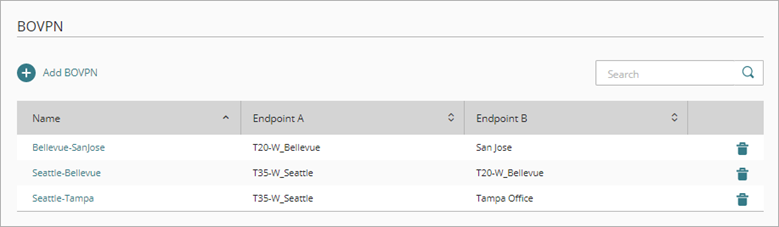
Para administrar las BOVPN de un solo Firebox administrado en la nube, en WatchGuard Cloud:
- Seleccione Configurar > Dispositivos.
- Seleccione el Firebox.
- Seleccione Configuración del Dispositivo.
- Haga clic en el mosaico VPN de Sucursales.
La página BOVPN muestra las BOVPN del Firebox seleccionado.

Agregar una BOVPN
Para agregar una BOVPN, desde cualquiera de las páginas de BOVPN:
- Haga clic en Agregar BOVPN.
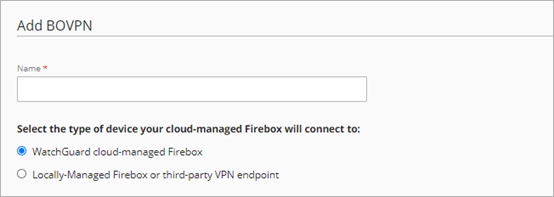
- En el cuadro de texto Nombre, ingrese un nombre para la BOVPN.
- En la lista desplegable Familia de Direcciones, seleccione Direcciones IPv4 o Direcciones IPv6.
Si selecciona Direcciones IPv6, el otro endpoint BOVPN debe configurarse para admitir IPv6. - Seleccione el tipo de dispositivo al que se conectará el Firebox administrado en la nube:
Firebox Administrado en la Nube de WatchGuard
Seleccione esta opción para configurar una BOVPN entre dos Fireboxes administrados en la nube en la misma cuenta de WatchGuard Cloud. Esta opción crea una configuración de BOVPN compartida para ambos dispositivos. Cuando guarda la BOVPN, su configuración se implementa automáticamente para que ambos Fireboxes la descarguen.
Para más información, vaya a Configurar una BOVPN entre Fireboxes Administrados en la Nube.
Esta opción es solo para una BOVPN entre Fireboxes en la misma cuenta. Para crear una BOVPN entre Fireboxes en diferentes cuentas, seleccione Firebox Administrado Localmente o endpoint de VPN de terceros y configure la VPN por separado en cada cuenta.
Firebox Administrado Localmente o endpoint de VPN de terceros
Seleccione esta opción para configurar una BOVPN entre un Firebox administrado en la nube y cualquier otro endpoint de VPN. El endpoint de VPN remoto podría ser cualquiera de estos tipos:
- Endpoint de VPN de terceros
- Firebox administrado localmente
- Firebox administrado en la nube en una cuenta de WatchGuard Cloud diferente
En este tipo de configuración de BOVPN, debe configurar los ajustes de seguridad que utilizan los endpoints para negociar una conexión segura. También debe configurar los mismos ajustes en el endpoint remoto. Cuando guarda la BOVPN, la configuración de la BOVPN se implementa automáticamente para que el Firebox administrado en la nube la descargue.
Para más información, vaya a Configurar una BOVPN para un Firebox Administrado Localmente o un Endpoint de VPN de Terceros.
Editar una BOVPN
Cuando actualiza una BOVPN, el cambio de configuración se implementa inmediatamente en los Fireboxes administrados en la nube. Puede ver el estado de la implementación en la página Historial de Implementaciones.
No puede guardar cambios en una BOVPN de un Firebox que tiene cambios sin implementar.
Para editar una BOVPN, desde la página BOVPN:
- Haga clic en el nombre de la BOVPN.
- Edite los ajustes de la VPN.
- Haga clic en Actualizar.
Los cambios se implementan automáticamente en los Fireboxes administrados en la nube.
Eliminar una BOVPN
Cuando elimina una BOVPN, el cambio de configuración se implementa inmediatamente en los Fireboxes administrados en la nube. Puede ver el estado de la implementación en la página Historial de Implementaciones.
No puede eliminar una BOVPN para un Firebox que tiene cambios sin implementar.
Para eliminar una BOVPN, desde la página BOVPN:
- En la línea de la BOVPN que desea eliminar, haga clic en
 .
. - Haga clic en Eliminar.
Los cambios se implementan automáticamente en los Fireboxes administrados en la nube.
BOVPN y Eliminación de Dispositivos
Si configura una BOVPN entre dos dispositivos administrados en la nube y luego elimina un dispositivo de administración en la nube, la configuración de la BOVPN deja de ser válida porque solo tiene un endpoint. Puede ver y eliminar la BOVPN, pero no puede editarla. Antes de eliminarla, quite las referencias a la BOVPN en la configuración del otro Firebox.
Monitorizar VPN en Fireboxes y FireClusters
Ejecutar un Informe de Diagnóstico BOVPN para un Firebox o FireCluster